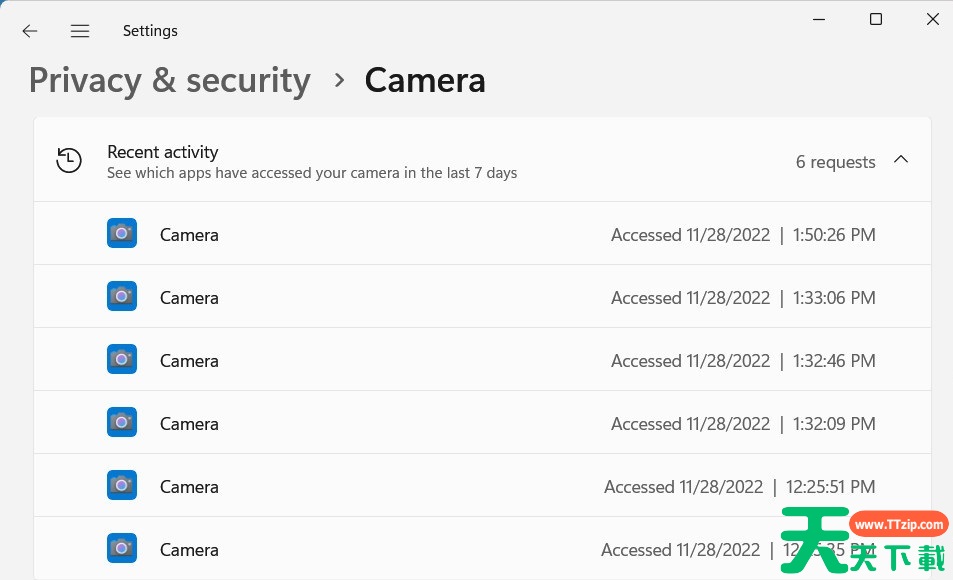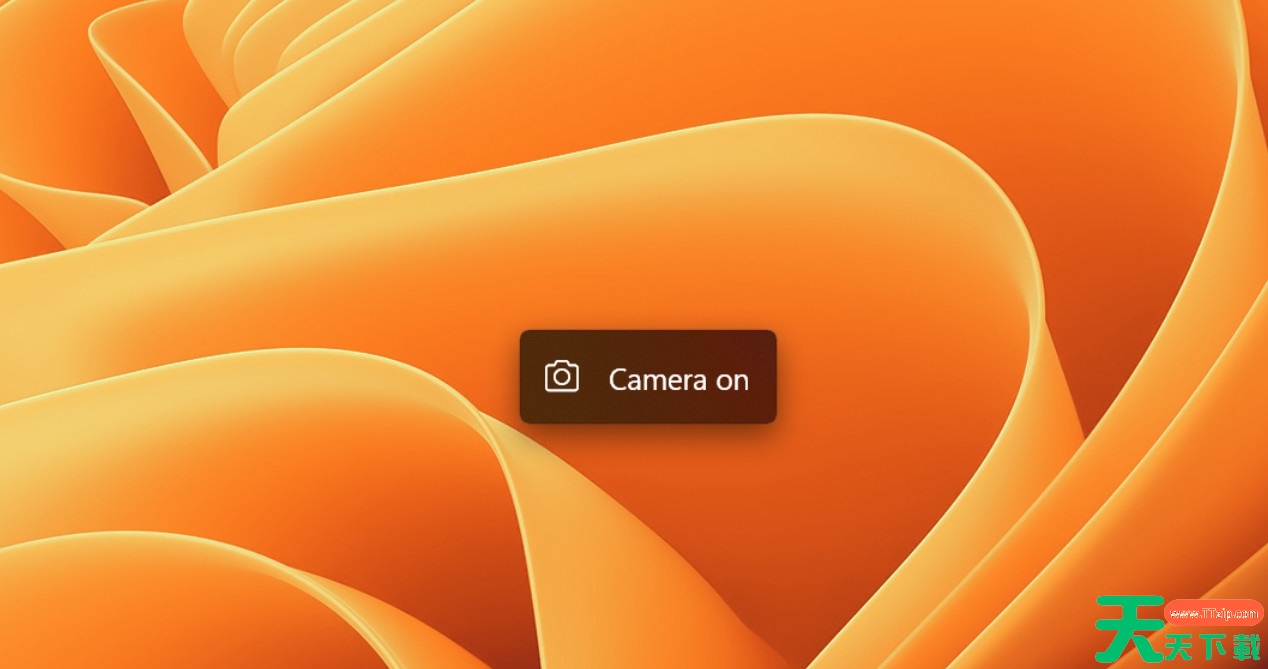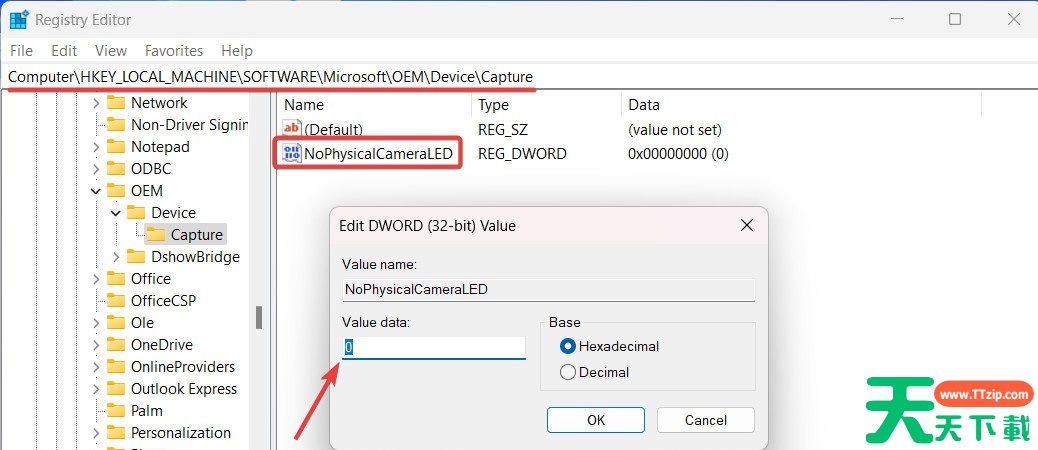Win11系统怎么启用摄像头隐私指示器?这个功能是Windows11系统当中自带的,在一些笔记本或者是桌面设备都有指示灯进行提示,这个功能要如何开启进行使用,本期的教程内容天天下载就来和大伙分享具体的操作方法,希望能够帮助到各位。
在启用 / 关闭摄像头的时候用户都会在任务栏通知区域收到一条通知。而如果你想要了解具体有哪些应用使用了网络摄像头,需要进入设置>隐私和安全> 摄像头> 最近的活动来看看报告。
那么如何在 Win11 系统中实现这种相机通知呢?操作步骤如下:
1、按下 Win + R,输入 regedit 以启动 Windows 注册表编辑器。你也可以使用 Windows 搜索或任何其它方法进入。
2、进入注册表编辑器之后,将“ComputerHKEY_LOCAL_MACHINE\SOFTWARE\Microsoft\OEM\Device\Capture”粘贴到地址栏。该命令将让你找到必要的注册表键。
3、找到 NoPhysicalCameraLED 值。如果没有这样的值,点击编辑》 新建>DWORD,并将新值重命名为 NoPhysicalCameraLED。这是 Windows 注册表编辑器中负责相机隐私通知的值。
4、打开该值并将其值数据从 0(默认)改为 1。
5、重新启动您的计算机。
将 NoPhysicalCameraLED 值从 0 改为 1,会使你的电脑认为它没有摄像头开启场景的物理指示器,迫使操作系统在有东西进入内置或外部摄像头时显示 “摄像头开启” 和 “摄像头关闭” 通知。请注意,改变数值并不影响物理的 LED 指示灯。
@天天下载